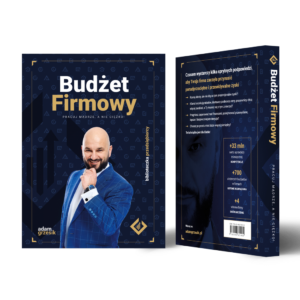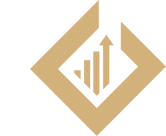Przykłady, zastosowania i instrukcja wykonania list kontrolnych w firmie.
Ten artykuł składa się z trzech części:
- Wideo z omówieniem i instrukcją
- Przykłady moich list kontrolnych
- Instrukcja obrazkowo – tekstowa jak wykonać listy kontrolne w Google Docs
Narzędzia, które pomogą Ci usamodzielnić firmę:
Kurs Zwycięski Zespół to kompletny zestaw narzędzi, plików z instrukcjami wideo do zatrudniania, wynagradzania i zarządzania pracownikami.
Samodzielna Firma to kurs uczący jak samodzielnie wykonać procedury, mapy procesowe i karty stanowiskowe w firmie – kliknij i sprawdź spis treści!
Instrukcja wideo do list kontrolnych:
Jak usamodzielnić firmę - listy kontrolne przykłady i instrukcja
Listy kontrolne, listy sprawdzające (ang. checklist) to proste narzędzie stosowane w praktycznie każdym projekcie, umożliwiające przygotowanie się do procesu lub kontrolę wykonanych czynności.
Rutyna i powtarzalne czyn czynności sprawiają, że bardzo często uważamy prowadzenie takich list za zbędne. Jednak w dobrze zarządzanych firmach kładzie się bardzo duży nacisk na planowanie i dobre przygotowanie do pracy, do procesu.
Dobrym przykładem są listy kontrolne sprawdzane przez pilotów przed każdym lotem. Niezależnie od ich rutyny i doświadczenia przed każdym startem muszą przejść przez swoją check-listę sprawdzając poszczególne parametry. Wyobraź sobie, że przed każdą podróżą samochodem robiłbyś to samo.

Poniżej kilka przykładów, fragmentów list kontrolnych które sam stosuje w pracy i w życiu prywatnym.
Fragment listy kontrolnej wyposażenia gabinetu kosmetycznego.
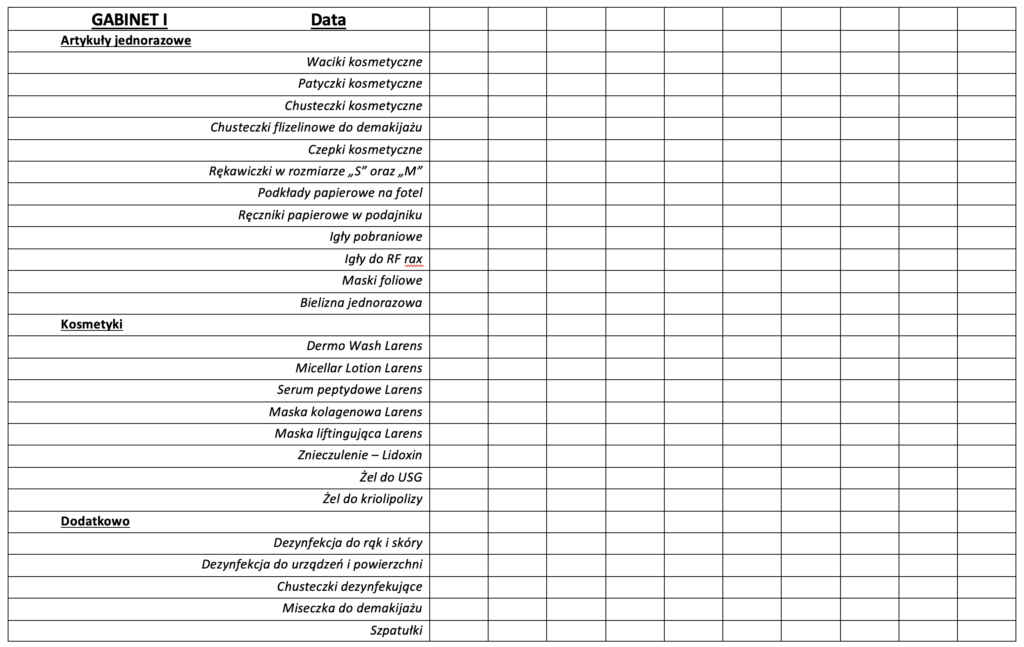
Fragment listy materiałów używanych w salonie kosmetycznym służąca do ewidencji stanów i do zamawiania.

Przykład listy kontrolnej przed wyjazdem motocyklowym prowadzona w notatniku telefonu.
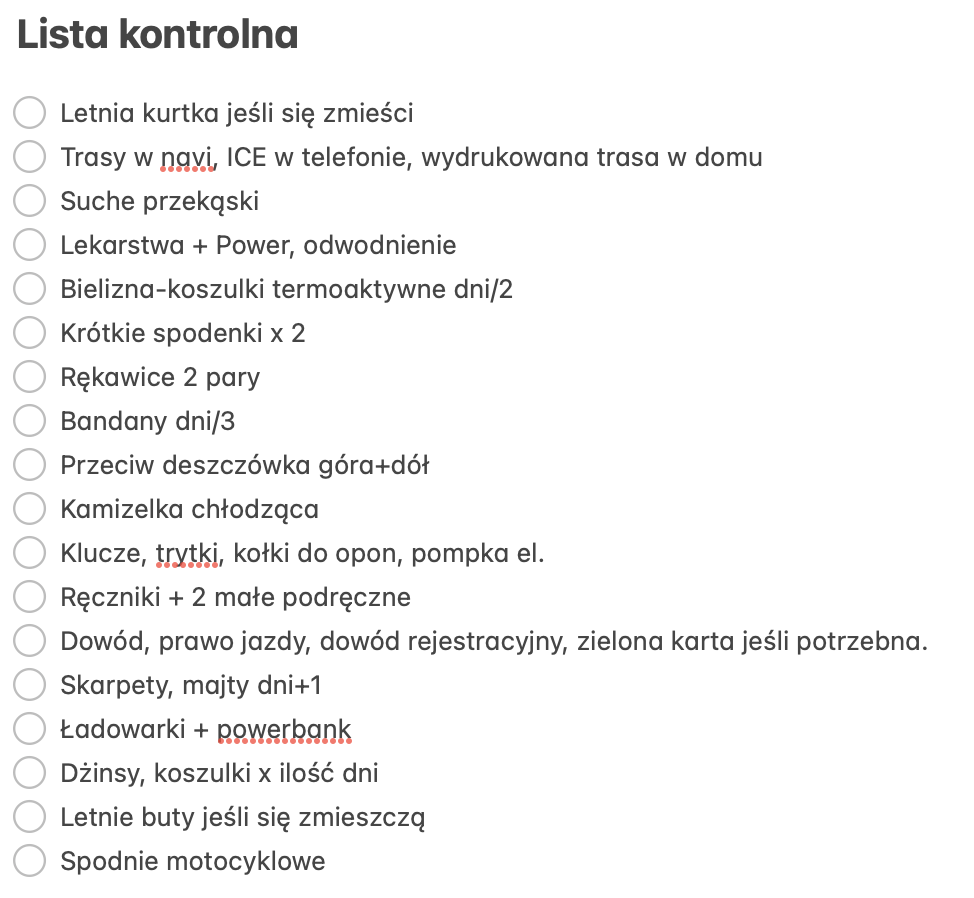
Przykład listy kontrolnej treningu siłowego
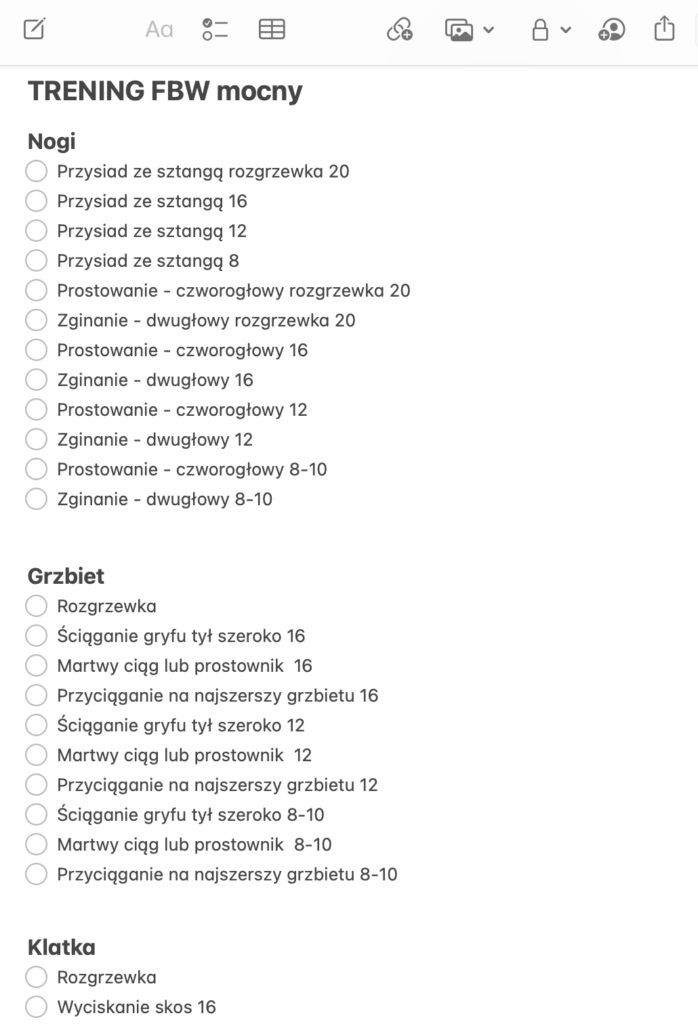
Dokumenty Google (Google Docs) i ankiety Google jako narzędzie do prowadzenia i automatyzacji list kontrolnych.
Przykłady list kontrolnych które pokazałem wcześniej były prowadzone w tzw. klasyczny sposób: wydrukowany dokument, tabela Excel, lista w notatniku. Chciałbym ci zwrócić uwagę, że takie listy można w prosty sposób z automatyzować i sprawić, że będą bardzo proste do prowadzenia, a Tobie zapewnią łatwe narzędzie kontroli.
Możemy do tego wykorzystać darmowe narzędzie, którym są dokumenty Google Z wbudowanym w nie narzędziem, którym są ankiety. Poniżej krok po kroku pokazuję, gdzie je znaleźć i jak wykonać taką ankietę.
Po zalogowaniu się na swoje konto Google wchodzimy na darmowy dysk w chmurze.
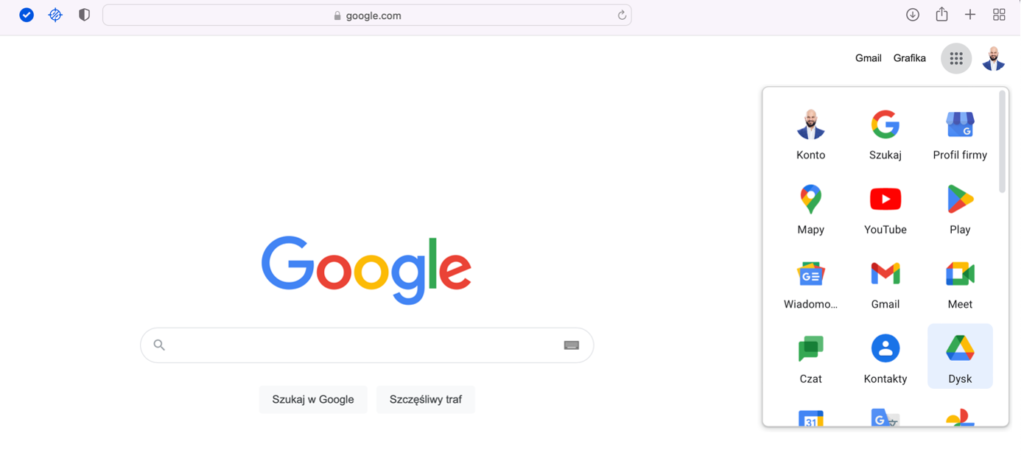
Klikamy w prawym, górnym rogu przycisk +Nowy i wybieramy Arkusze Google.
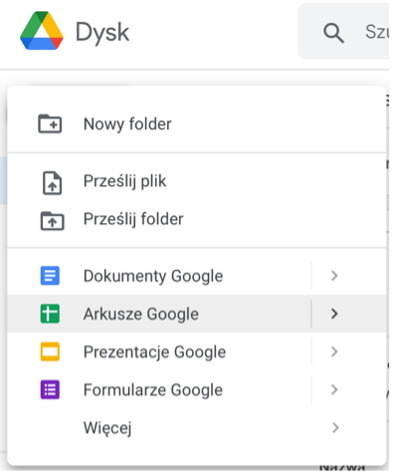
Nadajemy unikalną nazwę naszemu arkuszowi. Z prawej strony jest widoczny przycisk udostępnij, który umożliwia nam udostępnienie tego arkusza innym osobom.
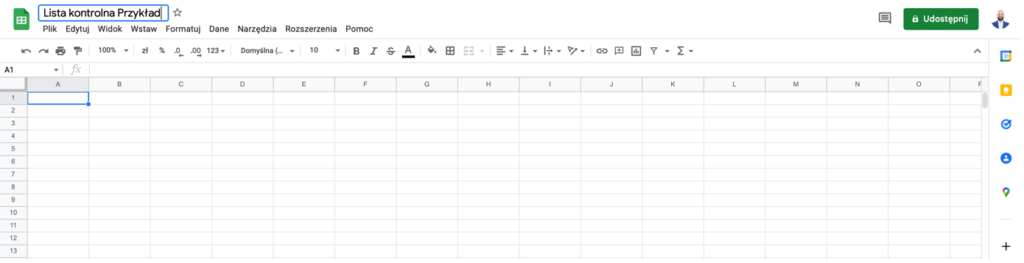
W górnym menu wybieramy zakładkę narzędzia i klikamy na pole utwórz nowy formularz.
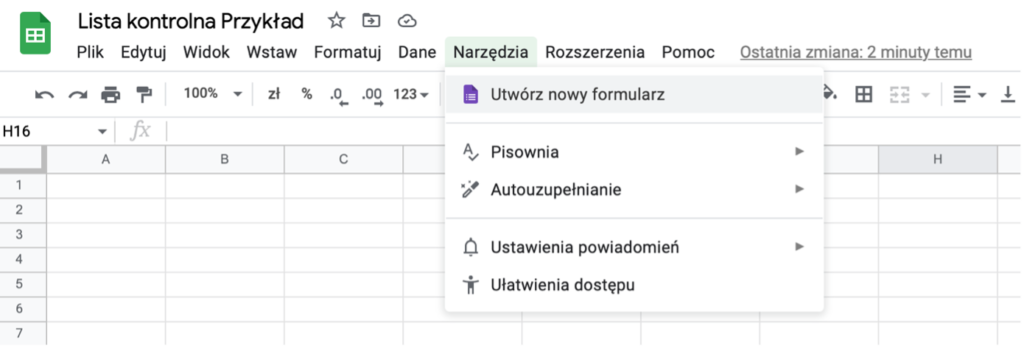
W ten sposób w nowym oknie otwiera nam się narzędzie do zbudowania ankiety dla naszej listy kontrolnej. Możemy w nim tworzyć poszczególne segmenty z pytaniami oraz wybierać opcję odpowiedzi.
Krótka lub długa odpowiedź służy do wpisania w ankiecie treści. Jednokrotny wybór pozwala z przygotowanej wcześniej listy wybrać tylko jedną odpowiedź. Analogicznie wielokrotny wybór umożliwia zaznaczenie wielu odpowiedzi i będzie to najczęściej wybierana opcja przy tworzeniu list kontrolnych. Podręczne menu z prawej strony listy pozwala nam dodawać kolejne elementy do ankiety.
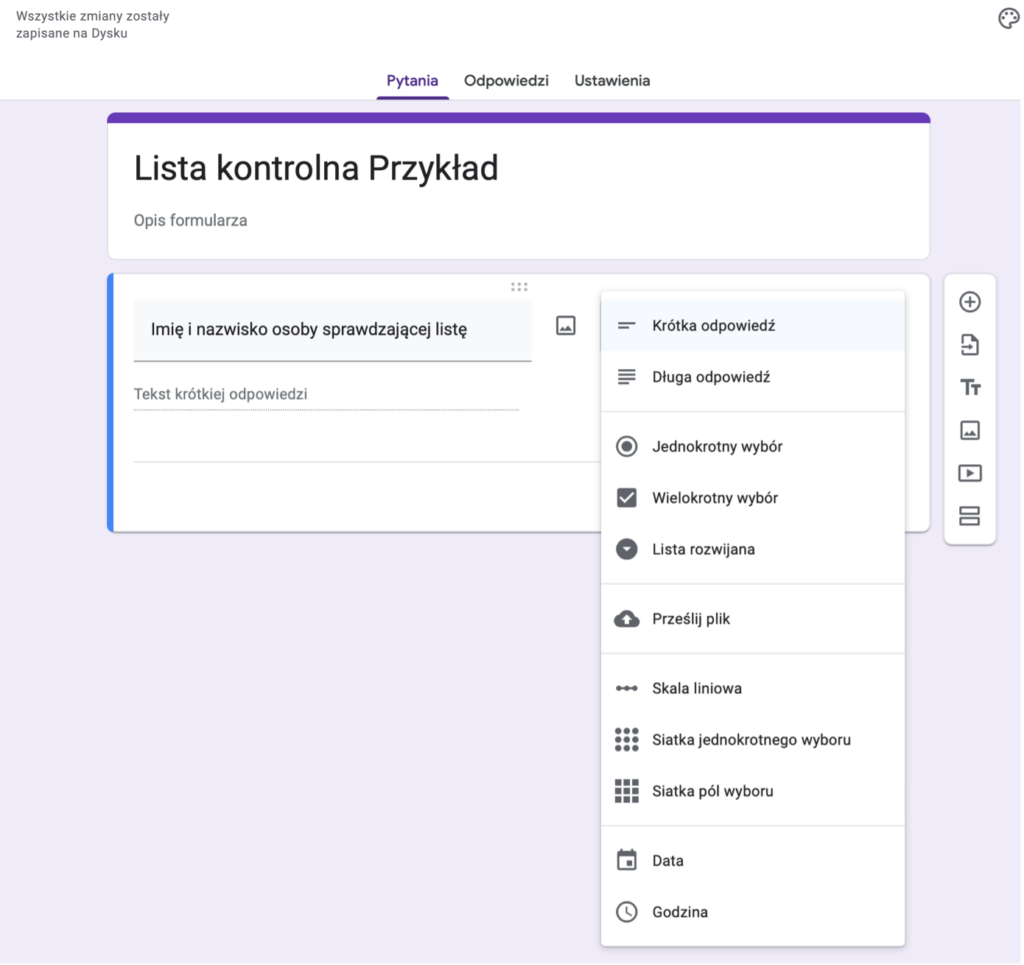
Tworząc formularz w nagłówku każdej sekcji możemy wybrać nazwę danej grupy, a poniżej w opcjach wpisać ręcznie lub skopiować z wcześniej przygotowanej listy poszczególne pozycje.
Warto zwrócić uwagę, że przy każdej pozycji możemy dodać obraz jeśli potrzebujemy być bardzo konkretni oraz zaznaczyć czy dane pole formularza musi zostać wypełnione klikając na przycisk wymagane.
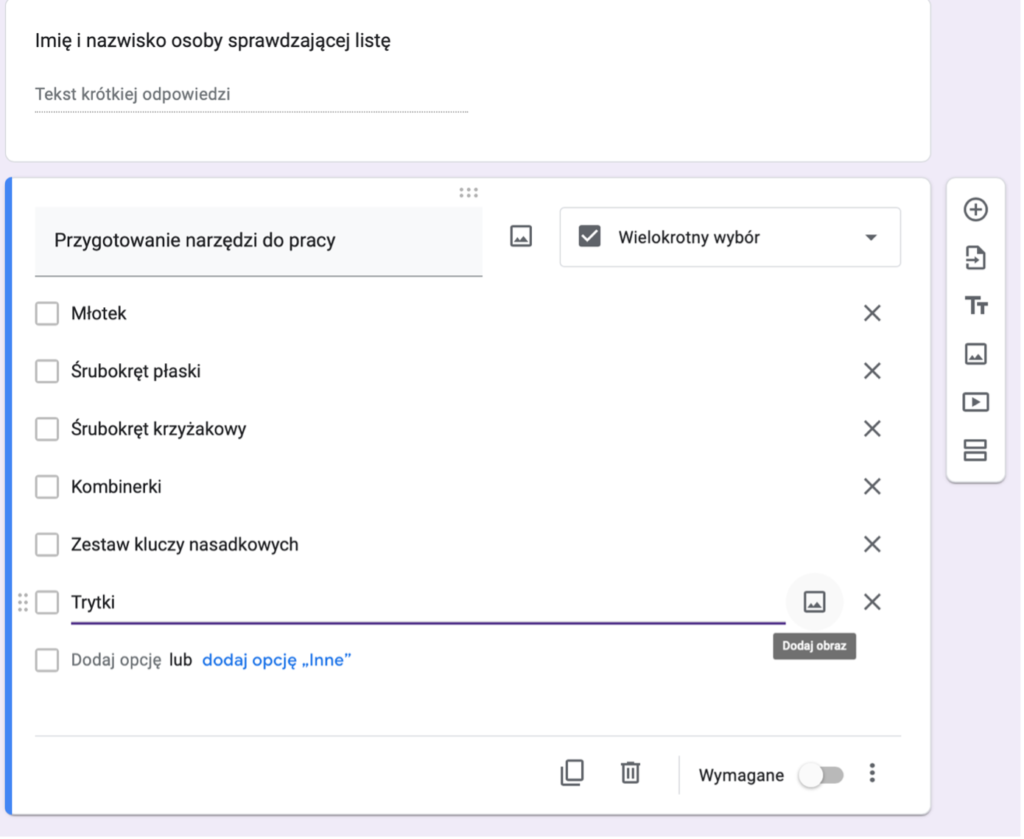
Po ukończeniu naszego formularza klikamy w prawym górnym rogu przycisk wyślij.
W otworzonym okienku zaznaczamy pole utwórz link, które możemy następnie skrócić i skopiować do schowka, aby udostępnić naszym pracownikom.
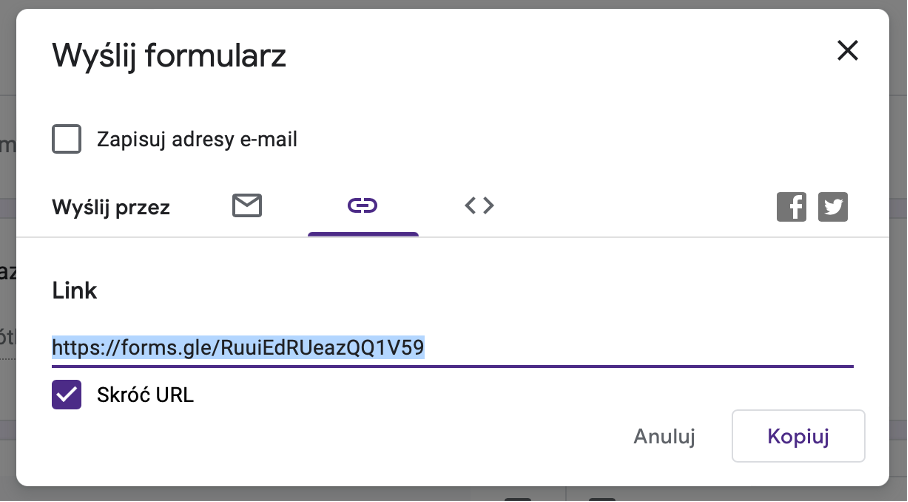
Ten link otwiera nam ankietę, którą widać poniżej. Jest to gotowa ankieta, którą wypełniają pracownicy. Te odpowiedzi automatycznie zapisują się w naszym arkuszu i dzięki temu widzimy kto i kiedy dokonał sprawdzenia.
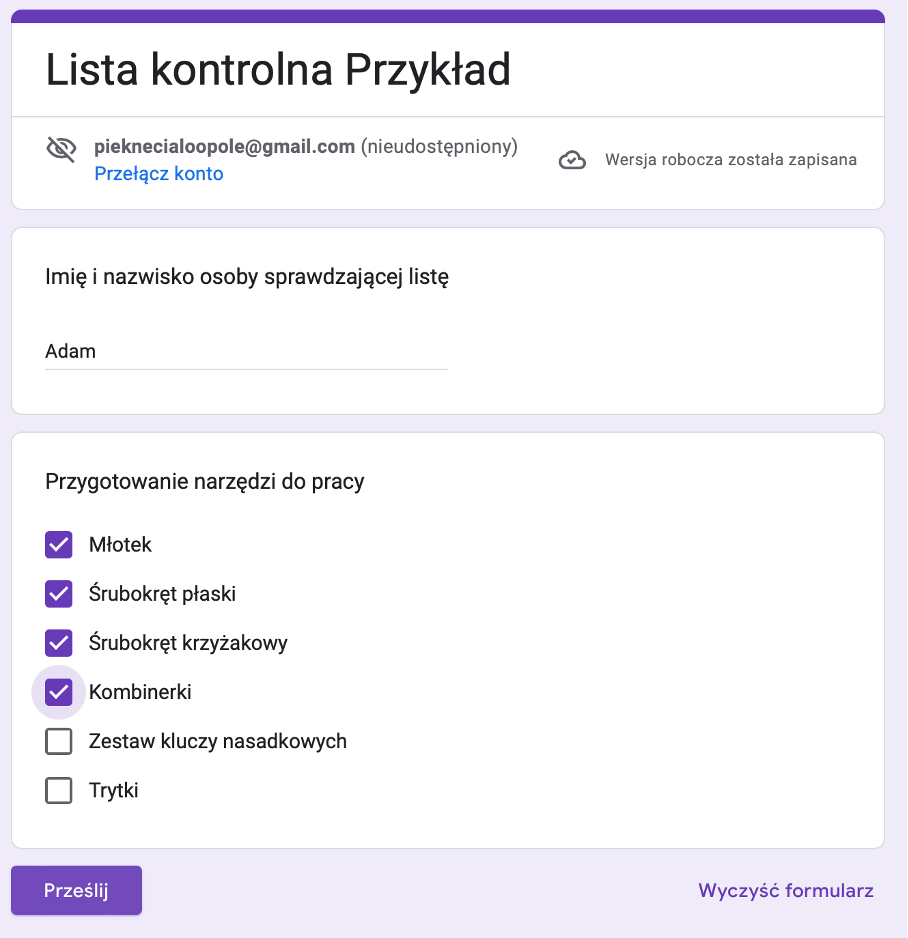
Niezwykle pomocne jest to, że te ankiety każdy z naszych pracowników może wypełniać na swoim własnym telefonie komórkowym. Eliminujemy papierologię, tłumaczenie, że ktoś czegoś nie wydrukował lub że komuś nie chciało się zaznaczać pozycji na liście, ale przecież to wszystko sprawdził.
Odpowiedzi z wypełnionej ankiety automatycznie zapisują się w naszym dokumencie w osobnym arkuszu – na dole zwróć uwagę na arkusz Liczba odpowiedzi 1. Widzimy tutaj sygnaturę czasową, imię osoby, która wypełniała ankietę i jej odpowiedzi.
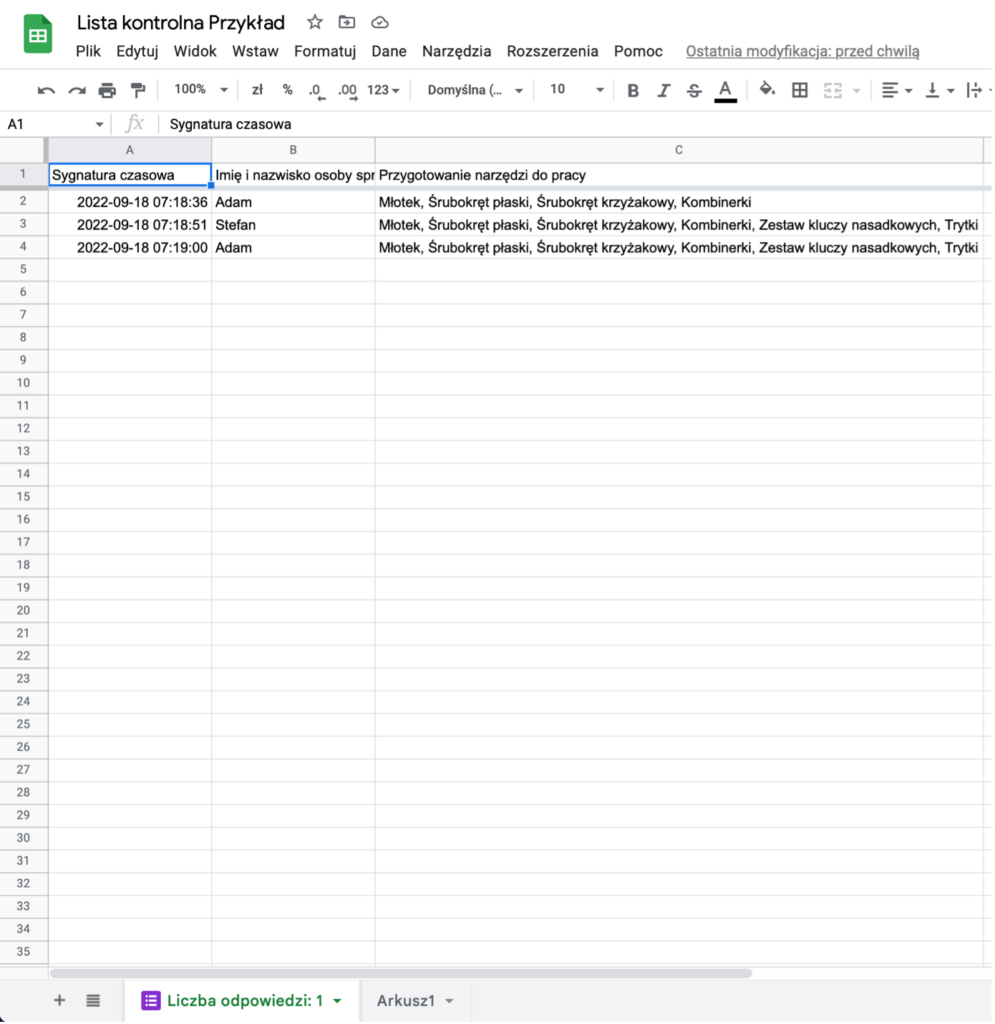
Nasz formularz możemy w każdej chwili edytować. Zachęcam do wykonania takiego formularza i do sprawdzenia różnych opcji, a następnie dostosowania go do własnych potrzeb.
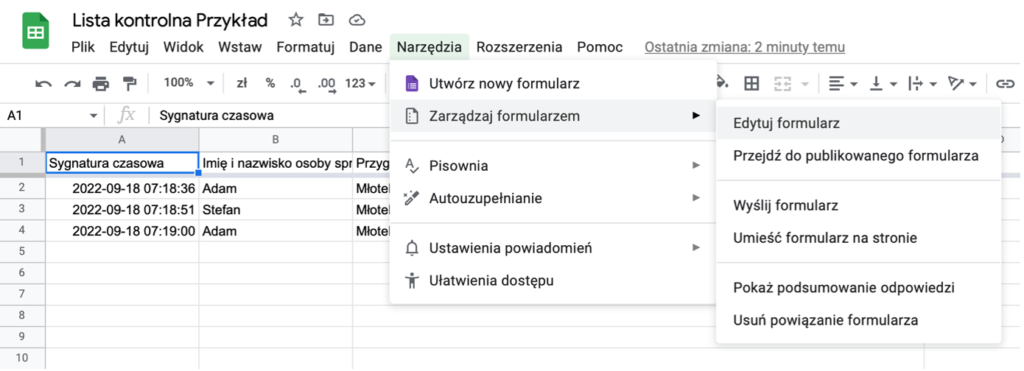
Jak umieścić listy kontrolne na bezpiecznej stronie internetowej z dostępem do pracowników.
Linki do różnych ankiet z mają to do siebie, że mogą nam zaginąć. Dlatego warto je umieścić w jednym miejscu, do którego każdy będzie miał dostęp. Jedną z bardzo prostych opcji jest umieszczenie linków do list kontrolnych, a także innych potrzebnych dokumentów na stronie internetowej zabezpieczonej hasłem.
Jak to zrobić tłumaczę poniżej i na filmie, który jest powyżej.
Po zalogowaniu się do Wordpressa swojej strony dodaj nową stronę:
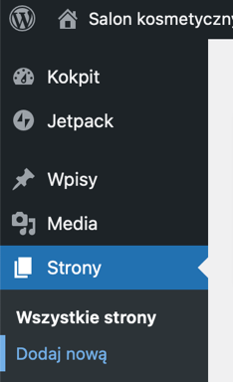
Nadajemy nazwę tej stronie i umieszczamy na niej linki do poszczególnych list kontrolnych oraz niezbędne pracownikom pliki.
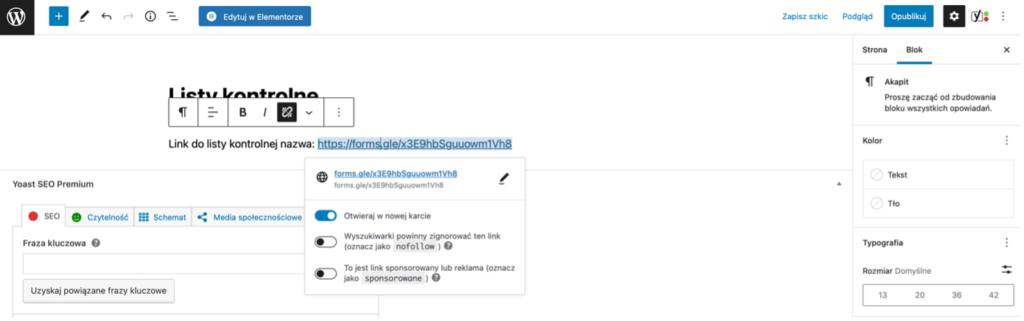
Umieszczanie linków do ankiet na naszej stronie internetowej:
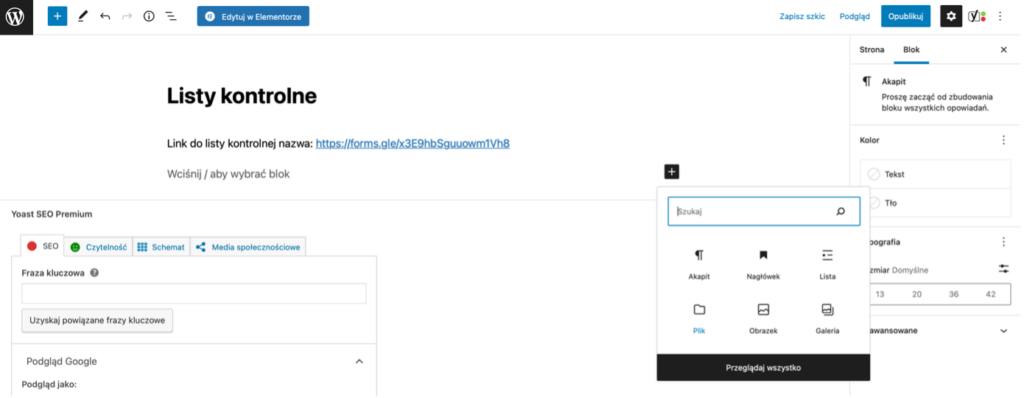
Umieszczanie plików do pobrania na stronie internetowej
Ostatnim etapem jest ustawienie hasła do naszej strony. W prawym górnym rogu w sekcji strona – status i dostępność – widoczność wybieramy dostępność wpisu: zabezpieczono hasłem i ustawiamy hasło. Ostatni krok to kliknięcie przycisku opublikuj.
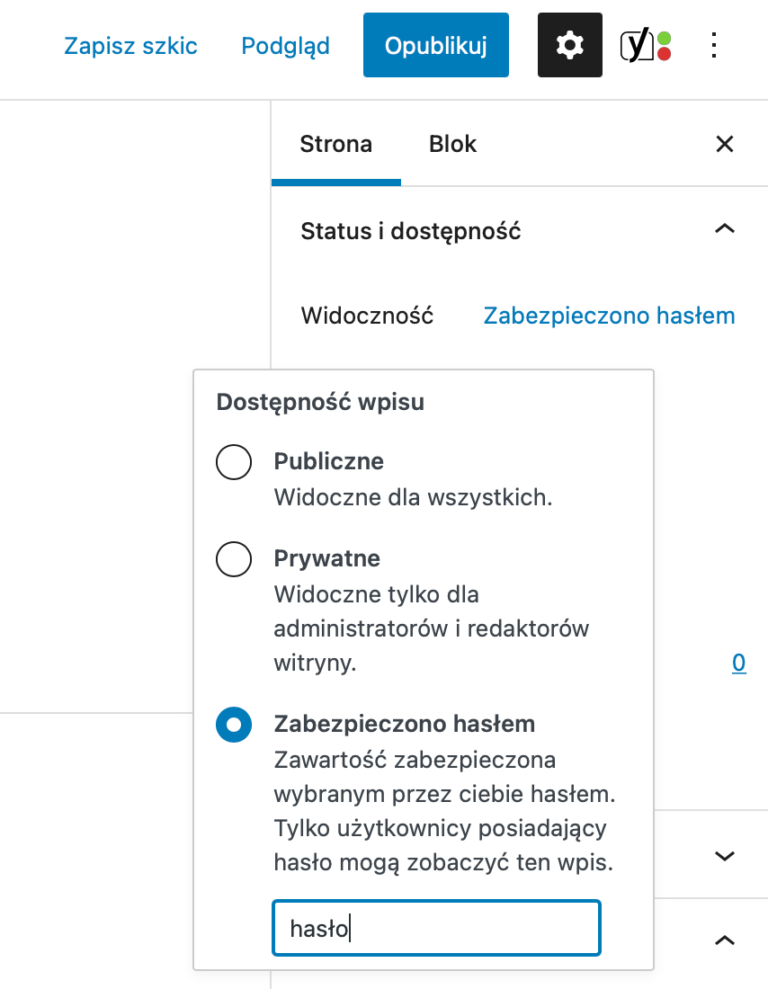
W bocznym menu WordPressa możemy taką stronę dodać do naszego głównego menu, żeby pracownicy mieli do niej łatwy dostęp.
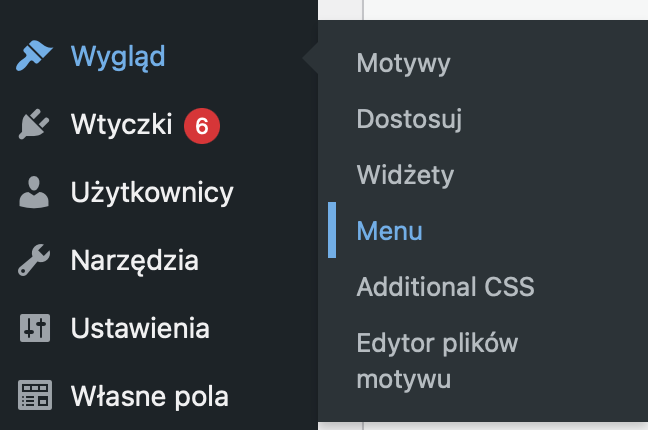
Poniżej przykład dodania moich list do menu na głównej stronie salonu:
<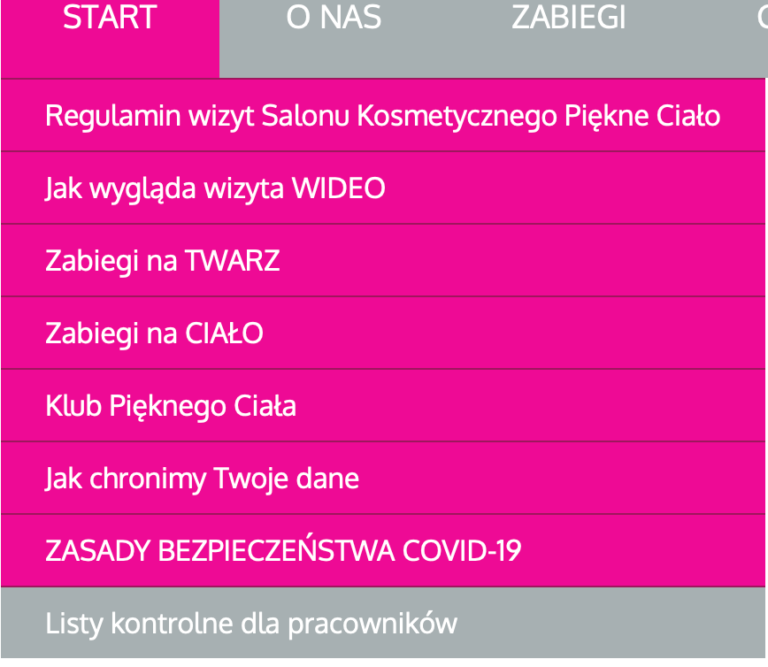
Tak wykonana przez Ciebie strona po wejściu na nią jest dostępna tylko dla osób posiadających hasło.
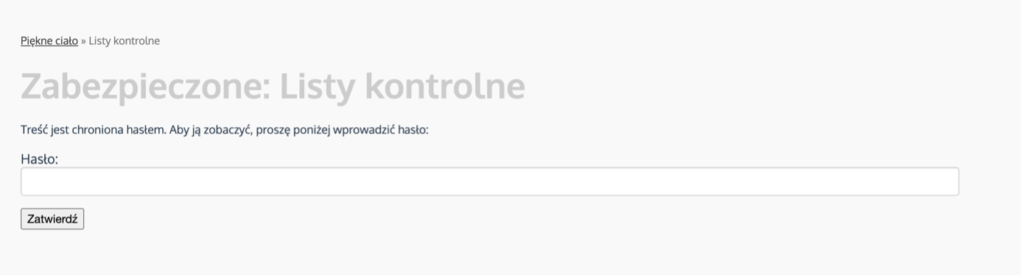
Finalny efekt może wyglądać jak poniżej. Prawda, że jest to niezwykle proste i przydatne?
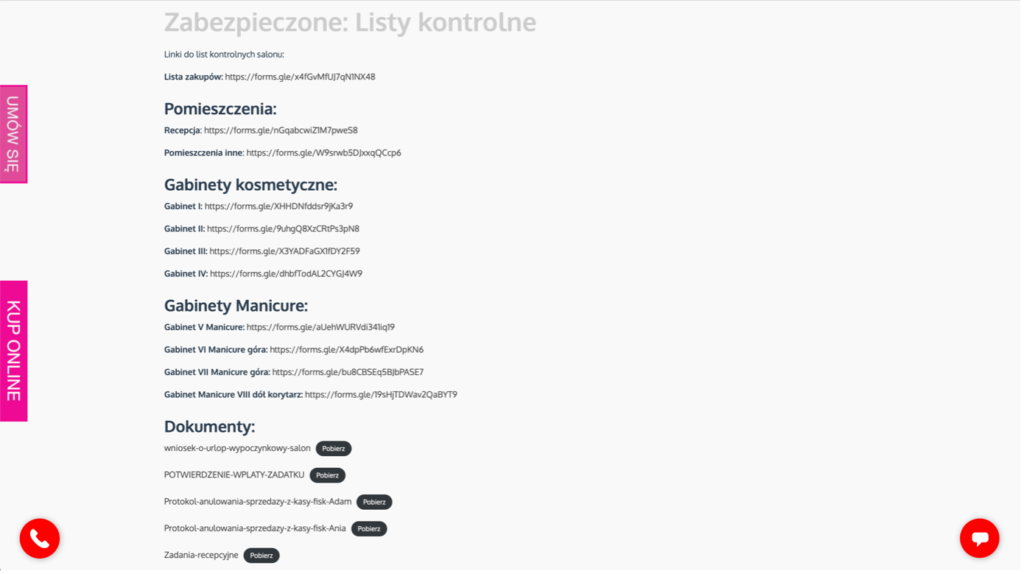
Narzędzia, które pomogą Ci usamodzielnić firmę:
Kurs Zwycięski Zespół to kompletny zestaw narzędzi, plików z instrukcjami wideo do zatrudniania, wynagradzania i zarządzania pracownikami.
Samodzielna Firma to kurs uczący jak samodzielnie wykonać procedury, mapy procesowe i karty stanowiskowe w firmie – kliknij i sprawdź spis treści!